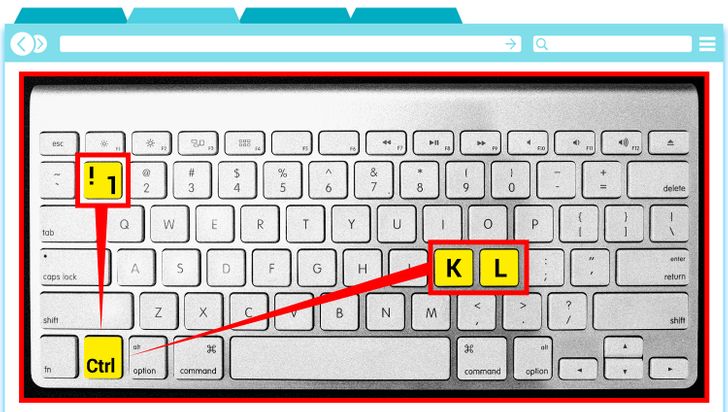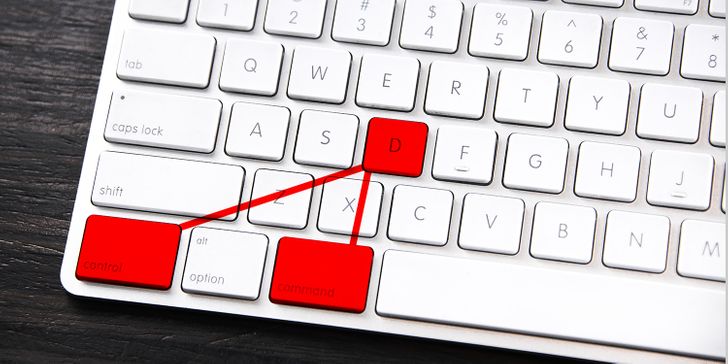30+ Shortcut Keyboard Ini akan Membantumu Bekerja Lebih Cepat
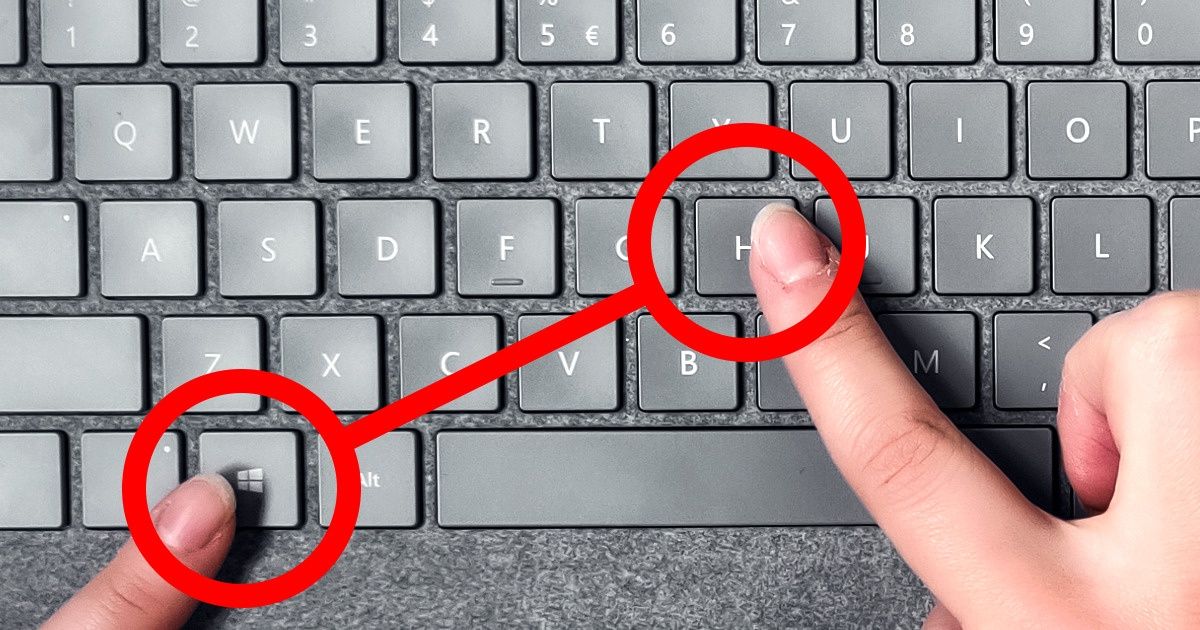
Hidup ini terlalu singkat jika hanya untuk dihabiskan mengeklik tombol tanpa henti demi membereskan berkas atau pekerjaan yang ada di komputermu. Tak peduli seberapa cepat kinerja komputermu, selalu ada cara untuk bekerja lebih cepat dengan menggunakan hotkey. Kamu pun akan lebih produktif karena bekerja tanpa gangguan.
Sisi Terang ingin membantu semua pembaca setia kami untuk mengatur waktu dengan bijak, oleh karenanya, kami membuat daftar kombinasi tombol keyboard ini, yang kami jamin akan berguna baik untuk pengguna Windows maupun macOS. Jangan lupa catat semuanya, ya!
Shortcut untuk pengguna Windows:
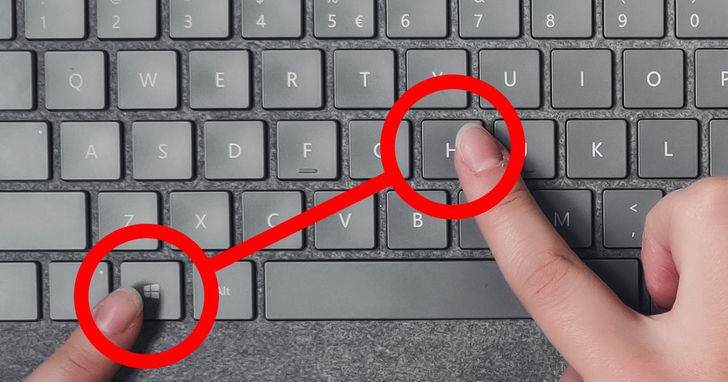
- Win + I — Membuka pengaturan Windows.
- Win + S — Membuka bilah pencarian Windows.
- Win + M — Me-minimize semua jendela yang terbuka.
- Win + Angka — Membuka aplikasi yang dipinned di task barmu. Nomor yang kamu tekan sesuai dengan posisi aplikasimu.
- Win + tombol panah Kiri / Kanan — Memindahkan jendela aplikasi yang sedang terbuka ke kiri dan kanan.
- Win + tombol panah Atas / Bawah (klik ganda) — Me-maximize atau me-minimize jendela aplikasi yang sedang terbuka.
- Win + Koma — Mengintip tampilan desktopmu.
- Win + Prt Scn — Membuat tangkapan layar dan langsung menyimpannya di folder tangkapan layar.
- Shift + Win + S — Memilih area yang diinginkan di layarmu dan mengambil tangkapan layarnya.
- Win + tombol “+” / “-” — Memperbesar dan memperkecil tampilan menggunakan alat kaca pembesar (kamu bisa melakukannya di aplikasi desktop apa pun, desktop, ataupun folder).
- Ctrl + A — Memilih semua konten.
- Alt + Esc — Berpindah di antara aplikasi yang terbuka sesuai urutan (versi lebih cepat dari Alt + Tab).
- Alt + Spacebar — Membuka jendela menu dari aplikasi yang sedang terbuka.
Shortcut yang bisa kamu pakai saat mengerjakan dokumen di Microsoft Word:

- Ctrl + N — Membuat dokumen baru.
- Ctrl + O — Membuka dokumen yang sudah ada.
- F1 — Membuka panel Help/Bantuan.
- F7 — Membuka alat Editor untuk mengecek ejaan dan tata bahasa.
- Ctrl + Shift + tombol panah Kiri / Kanan — Memilih satu kata di kiri atau di kanan.
- Shift + F7 — Memilih kata sebelumnya, membuka kamus/ensiklopedi, dan mencari artinya.
- Alt + Shift + R — Menyalin header atau footer yang digunakan di bagian dokumen sebelumnya.
- Ctrl + Shift + “<” atau “>” — Memperkecil atau memperbesar ukuran font satu ukuran preset dalam sekali tekan.
- Ctrl + Shift + C — Menyalin format karakter yang dipilih.
- Ctrl + Shift + V — Menerapkan format karakter ke teks yang dipilih.
- Ctrl + Shift + K — Mengubah huruf kecil menjadi huruf kapital.
- Ctrl + E / L / R — Rata tengah paragraf (Serta rata kiri dan rata kanan).
- Ctrl + K — Memasukkan hyperlink.
- Ctrl + 1 / + 2 — Mengatur spasi tunggal / spasi ganda (teks yang mau diatur harus diblok lebih dulu).
- Ctrl + 5 — Menerapkan 1,5 jarak antarbaris.
- Ctrl + Shift + N — Menerapkan gaya paragraf normal.
- Alt + Ctrl + 1 / + 2 / + 3 — Menerapkan gaya paragraf Heading 1 / Heading 2 / Heading 3.
Shortcut untuk kamu yang bekerja menggunakan browser:
- Ctrl + Shift + T — Membuka tab yang sebelumnya ditutup (bisa dilakukan berkali-kali untuk membuka tab yang lebih lama).
- Ctrl + Tab — Berpindah di antara tab yang terbuka.
- Ctrl + 1 sampai 8 — Pindah ke tab sesuai angka yang diinginkan dari kiri ke kanan.
- Ctrl + N — Membuka jendela browser baru.
- Ctrl + L — Mengarahkan ke bilah alamat, jadi, kamu bisa langsung mengetik.
- Ctrl + 0 — Menyetel ulang pengaturan zoom.
- Ctrl+ Enter — Menambahkan www dan .com ke nama situs web yang sudah diketik di bilah pencarian. Sebagai contoh, kamu bisa mengetik Facebook di bilah pencarian dan menekan kombinasi tombol ini. Setelah itu, bilah pencarianmu akan otomatis terisi menjadi www.facebook.com
- Ctrl + Klik Kiri (di mouse/tetikus) — Membuka link di tab baru.
- Ctrl + Shift + Delete — Membuka pilihan Clear Browsing Data/Bersihkan Data Peramban.
- Alt + Home — Kembali ke laman beranda.
- Alt + Enter — Membuka hasil pencarian yang diketik di bilah pencarian ke tab baru yang aktif.
- F5 — Memuat ulang laman saat ini.
- Shift + Klik Kiri — Membuka tautan di jendela baru.
Untuk pengguna Mac:
- Command + Tab — Pindah ke aplikasi yang terakhir digunakan di antara aplikasi terbuka lainnya.
- Command + Y — Menggunakan Quick Look untuk meninjau suatu berkas.
- Command + Kurung Siku Kiri ([) — Pindah ke folder sebelumnya.
- Command + Kurung Siku Kanan (]) — Pindah ke folder berikutnya.
- Control + Command + Q — Mengunci layar.
- Shift + Command + Q — Keluar dari semua akun pengguna macOS milikmu.
- Shift + Command + I — Membuka iCloud Drive.
- Shift + Command + N — Membuat folder baru.
- Shift + Command + O — Membuka folder Documents/Dokumen.
- Option + Command + L — Membuka folder Downloads/Unduhan.
- Option + Shift + Command + Delete — Mengosongkan Trash/Tempat Sampah tanpa dialog konfirmasi.
Shortcut yang bisa kamu pakai saat mengerjakan dokumen:
- Command + K — Memasukkan hyperlink.
- Command + T — Menampilkan atau menyembunyikan jendela Fonts.
- Command + Kurung Kurawal Kiri ({) — Menerapkan rata kiri.
- Command + Kurung Kurawal Kanan (}) —Menerapkan rata kanan.
- Control + Command + D — Menampilkan atau menyembunyikan arti kata yang dipilih.
- Control + A — Memindahkan kursor ke awal baris atau paragraf.
- Control + E — Memindahkan kursor ke akhir baris atau paragraf.
- Command + F — Membuka ruas pencarian.
- Command + C — Menyalin gaya format pada bagian yang dipilih.
- Command + V — Menerapkan gaya yang disalin ke bagian yang dipilih.
- Shift + Command + Bilah vertikal (|) — Menerapkan rata tengah.
- Shift + Command + Titik (:) — Membuka jendela ejaan dan tata bahasa.
- Shift + Command + “-” — Memperkecil ukuran bagian yang dipilih.
- Shift + Command + “+” — Memperbesar ukuran bagian yang dipilih.
Seberapa sering kamu bekerja menggunakan komputer? Kombinasi keyboard lain apa yang kamu tahu, tapi belum ada di daftar ini? Silakan tulis di kolom komentar, ya!
Bagikan Artikel Ini